
|
スキャン設定 |
Scroll |
特定のスキャナーに関する設定は、デバイスの機能と ISIS ドライバーのサポートする機能によって異なります。すべての ISIS ドライバーが、各デバイスに対して全機能を提供するわけではありません。
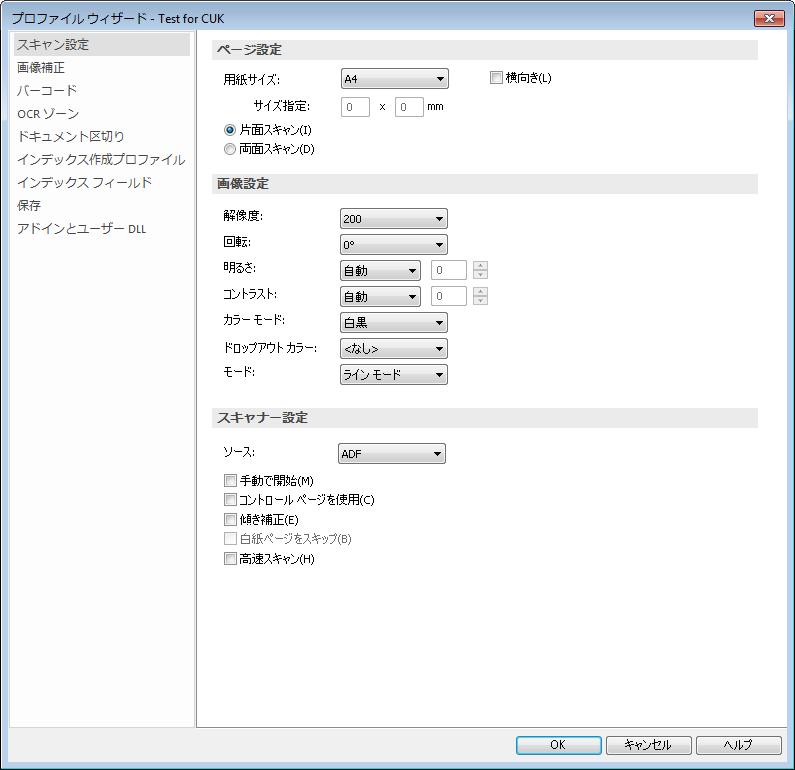
用紙サイズ
ドキュメント ページの用紙サイズ設定は、ドロップダウン リストから選択するか、高さと幅を指定します。ドキュメントが横モードで表示する必要があるかどうかも定義することができます。
•横向き:これを選択した場合、ドキュメントは横モードで表示されます。
•サイズ指定:これを選択した場合、用紙サイズを指定することができます(幅 x 高さ)。この項目は、 管理者 モードでのみ使用することができます。
片面スキャン / 両面スキャン
スキャンするページが片面か両面かを定義します。
解像度
ドキュメント スキャンの解像度の DPI(dots per inch)を定義します。解像度を上げると、ファイル サイズが大きくなり、処理も遅くなります。
回転
スキャン後のページ回転の度数で示される角度です。(時計方向回転)。
明るさ/コントラスト
ページ スキャンの明るさの設定です。(注意:パネルおよびパーセントは 管理者 モードでのみ使用することができます。)
•自動:明るさ/コントラストは、システムにより設定されます。
•レベル:明るさ/コントラスト レベルを 1 から 8 までの間で選択できます。
•パネル:明るさの設定はデバイスのパネル設定から読み込まれます。
•パーセント:明るさ/コントラストをパーセント単位で選択できます(0% が最暗/最低位で、100% が最明/最高位です)。
最適な明るさの設定とコントラスト設定を特定するには、テストを行ってみることが最もよい手段です。これらの値はオリジナルのドキュメントの印刷品質に大きく依存し、一連のドキュメント単位に変わることがあります。そのため、スキャン プロセスでプロファイル設定を調整することが重要になります。Capture Client のツールバーには、プロファイル内の設定を変更するメニューがあります。設定に対する変更は、対象のプロファイルが開き直されるまで有効になります。
カラー モード
スキャナー機能と ISIS ドライバーのカラー オプションに依存する項目です。ドキュメントをカラーでスキャンする場合、白黒またはグレースケールでスキャンする場合と比較してファイル サイズが非常に大きくなるため、ファイル サイズに注意する必要があります。
ドロップアウト カラー
スキャナー機能に応じて、スキャンされた画像から、赤、緑、青のいずれかの色を除去(ドロップアウト処理)することができます。
モード
ページ スキャンのモードの設定です。ライン モード(テキストおよび線の描画)、パネル、または写真モードを選択することができます。
ソース
ドロップダウン リストで、フラットベッドと ADF(自動原稿送り装置)のいずれかを選択することができます。
手動で開始
ドキュメントのページを連続的にスキャンするか、各ページのスキャン後にスキャン処理を停止するかを定義します。この項目は、 管理者 モードでのみ使用することができます。
コントロール ページを使用
スキャナー メーカーが提供するコントロール ページを使用する必要があるかどうかを定義します。より詳細な情報が、スキャナーのユーザー マニュアルに記載されている場合があります。この項目は、 管理者 モードでのみ使用することができます。
傾き補正
ページ供給処理時、スキャナーが画像の不適正なアライメントの修正を試行するようにします。
白紙ページをスキップ
空白ページと認識されるページはスキャンされません。
高速スキャン
より高速なスキャン処理のためのモードです。この項目は、 管理者 モードでのみ使用することができます。
